核准擱置的網格節點
 建議變更
建議變更


您必須先核准每個網格節點、才能加入StorageGRID 該系統。
必須StorageGRID 已部署所有虛擬和非功能應用裝置網格節點。
-
檢閱「Pending Node」(擱置的節點)清單、並確認其顯示您部署的所有網格節點。
如果缺少網格節點、請確認已成功部署。 -
選取您要核准之擱置節點旁的選項按鈕。
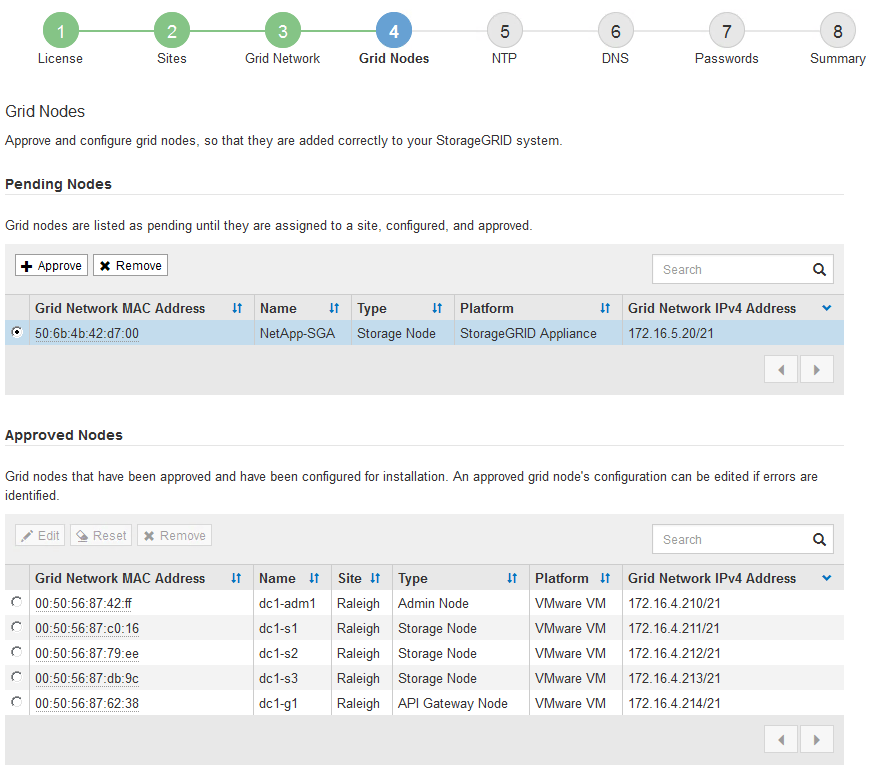
-
按一下*核准*。
-
在「一般設定」中、視需要修改下列內容的設定:
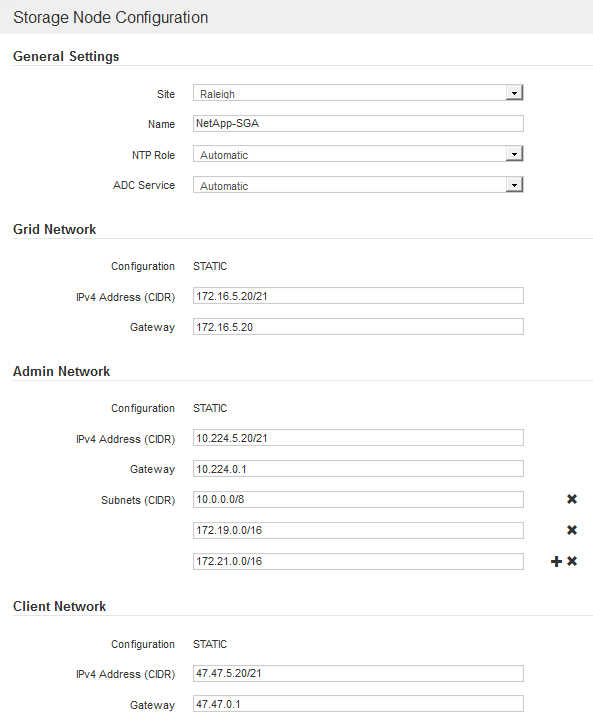
-
站台:與此網格節點相關聯的站台名稱。
-
名稱:將指派給節點的名稱、以及網格管理器中顯示的名稱。此名稱預設為您在設定節點時所指定的名稱。在此安裝程序步驟中、您可以視需要變更名稱。
完成安裝後、您無法變更節點名稱。
對於VMware節點、您可以在此變更名稱、但此動作不會變更vSphere中的虛擬機器名稱。 -
* NTP角色*:網格節點的網路時間傳輸協定(NTP)角色。選項包括*自動*、主要*和*用戶端。選取*自動*會將主要角色指派給管理節點、具有ADC服務的儲存節點、閘道節點、以及任何具有非靜態IP位址的網格節點。所有其他網格節點都會被指派「用戶端」角色。
請確定每個站台至少有兩個節點可以存取至少四個外部NTP來源。如果站台只有一個節點可以連線至NTP來源、則當該節點當機時、就會發生計時問題。此外、將每個站台的兩個節點指定為主要NTP來源、可確保站台與網格的其他部分隔離時、能確保準確的時間安排。 -
* ADC服務*(僅限儲存節點):選取*自動*、讓系統判斷節點是否需要管理網域控制器(ADC)服務。ADC服務會追蹤網格服務的位置和可用度。每個站台至少必須有三個儲存節點包含ADC服務。部署之後、您無法將該ADC服務新增至節點。
-
-
在Grid Network中、視需要修改下列內容的設定:
-
* IPV4位址(CIDR)*:Grid Network介面的CIDR網路位址(容器內的eth0)。例如:192.168.1.234/21
-
閘道:網格網路閘道。例如:192.168.0.1
如果有多個網格子網路、則需要閘道。
如果您在Grid Network組態中選取DHCP、並在此變更值、則新值會在節點上設定為靜態位址。您必須確定產生的IP位址不在DHCP位址集區內。 -
-
如果您要設定網格節點的管理網路、請視需要新增或更新「管理網路」區段中的設定。
在「子網路(CIDR)」文字方塊中、輸入此介面的路由目的地子網路。如果有多個子網路、則需要管理閘道。
如果您在管理網路組態中選取DHCP、並在此變更值、新值將會設定為節點上的靜態位址。您必須確定產生的IP位址不在DHCP位址集區內。 應用裝置: StorageGRID 對於一個不適用的應用裝置、如果管理網路在初始安裝期間未使用StorageGRID 該應用裝置安裝程式進行設定、則無法在此Grid Manager對話方塊中進行設定。您必須改為執行下列步驟:
-
重新啟動應用裝置:在應用裝置安裝程式中、選取*進階*>*重新開機*。
重新開機可能需要數分鐘的時間。
-
選擇*設定網路*>*連結組態*、然後啟用適當的網路。
-
選擇*設定網路*>* IP組態*、然後設定啟用的網路。
-
返回首頁、然後按一下*開始安裝*。
-
在Grid Manager中:如果節點列在「Approved Node(核准的節點)」表格中、請重設節點。
-
從「Pending Node」(擱置的節點)表格中移除節點。
-
等待節點重新出現在「Pending Node」(擱置的節點)清單中。
-
確認您可以設定適當的網路。您應該已經在「IP組態」頁面上填入您提供的資訊。
如需更多資訊、請參閱應用裝置機型的安裝與維護說明。
-
-
如果您要設定網格節點的用戶端網路、請視需要新增或更新「用戶端網路」區段中的設定。如果已設定用戶端網路、則需要閘道、而且在安裝之後、閘道會成為節點的預設閘道。
如果您選取DHCP作為用戶端網路組態、並在此變更值、新值將會設定為節點上的靜態位址。您必須確定產生的IP位址不在DHCP位址集區內。 應用裝置: StorageGRID 對於一個不適用的應用裝置、如果用戶端網路在初始安裝期間未使用StorageGRID 該應用裝置安裝程式進行設定、則無法在此Grid Manager對話方塊中進行設定。您必須改為執行下列步驟:
-
重新啟動應用裝置:在應用裝置安裝程式中、選取*進階*>*重新開機*。
重新開機可能需要數分鐘的時間。
-
選擇*設定網路*>*連結組態*、然後啟用適當的網路。
-
選擇*設定網路*>* IP組態*、然後設定啟用的網路。
-
返回首頁、然後按一下*開始安裝*。
-
在Grid Manager中:如果節點列在「Approved Node(核准的節點)」表格中、請重設節點。
-
從「Pending Node」(擱置的節點)表格中移除節點。
-
等待節點重新出現在「Pending Node」(擱置的節點)清單中。
-
確認您可以設定適當的網路。您應該已經在「IP組態」頁面上填入您提供的資訊。
如需更多資訊、請參閱設備的安裝與維護說明。
-
-
按一下「 * 儲存 * 」。
網格節點項目會移至「核准的節點」清單。
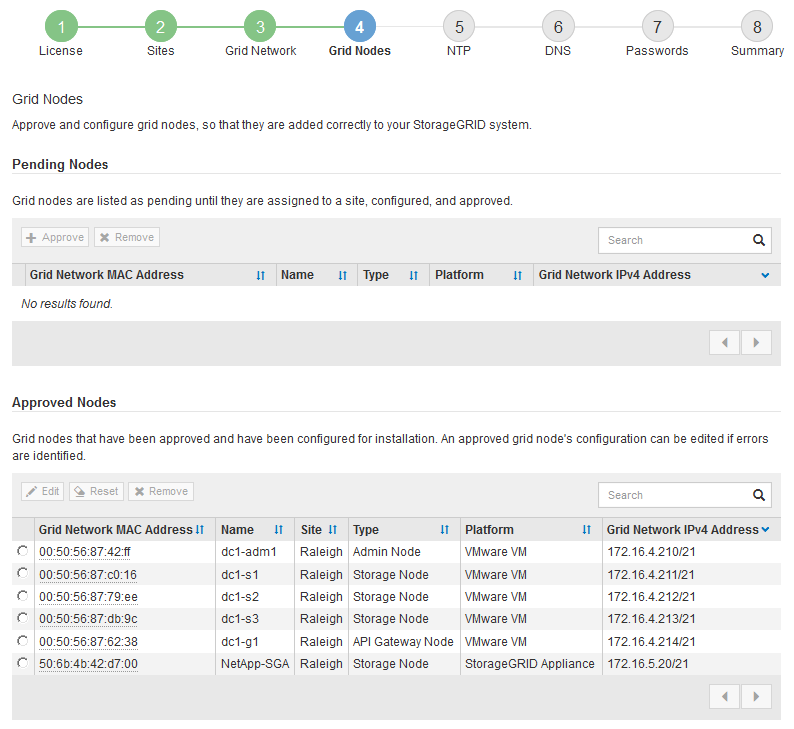
-
針對您要核准的每個擱置的網格節點、重複這些步驟。
您必須核准網格中所需的所有節點。不過、您可以在按一下「摘要」頁面上的「安裝」之前、隨時返回此頁面。您可以選取已核准網格節點的選項按鈕、然後按一下*編輯*來修改其內容。
-
完成網格節點核准後、按一下*下一步*。




